Linux 시스템에서 부정확한 시스템 시간을 처리하는 방법
Linux 시스템에서 부정확한 시스템 시간 문제를 해결하는 방법
Linux 운영 체제를 사용하는 과정에서 부정확한 시스템 시간 문제에 직면할 수 있습니다. 이 문제는 시스템의 올바른 작동과 애플리케이션의 안정성에 부정적인 영향을 미칠 수 있습니다. 이 문제를 해결하려면 Linux 시스템의 시간 정확성을 보장하기 위한 몇 가지 조치를 취해야 합니다.
- NTP(네트워크 시간 프로토콜) 사용
NTP(네트워크 시간 프로토콜)는 컴퓨터 시계를 동기화하는 데 사용되는 프로토콜입니다. Linux 시스템에서는 NTP를 사용하여 시스템 시간을 자동으로 조정할 수 있습니다. NTP 서버에 연결하면 시스템이 자동으로 서버로부터 정확한 시간 정보를 얻어 시스템 시간을 보정할 수 있습니다. 터미널에서 해당 명령을 실행하여 NTP를 활성화하고 구성할 수 있습니다. - 하드웨어 시간 동기화 사용
일부 서버와 컴퓨터에는 네트워크 시간 네트워크 카드(NIC) 또는 GPS 수신기와 같은 특수 하드웨어 시간 동기화 장치가 장착되어 있습니다. 이러한 장치는 시스템 시간이 정확하고 외부 시간 소스와 동기화되도록 보장합니다. 이러한 장치의 경우 해당 드라이버와 소프트웨어를 구성하여 Linux 시스템과 통합하고 시간 동기화를 달성할 수 있습니다. - 수동 시간 보정
사용 가능한 네트워크 시간 서버나 하드웨어 시간 동기화 장치가 없는 경우 시스템 시간을 수동으로 보정할 수 있습니다. 터미널에서 "date" 명령을 사용하여 시스템 날짜와 시간을 설정할 수 있습니다. 이를 다른 정확한 시간 소스(예: 시계, 실제 시계 등)와 비교하여 시스템 시간을 수동으로 조정하여 정확한 시간과 일치하도록 할 수 있습니다. - 정기적으로 시간을 보정하세요
시스템 시간의 정확성을 보장하려면 정기적으로 시간을 보정해야 합니다. 예약된 작업(cron 작업)을 설정하거나 예약된 작업 도구를 사용하여 정기적으로 시간 보정 명령을 실행할 수 있습니다. 이러한 방식으로 시스템 시간을 시간에 맞춰 보정하여 실제 시간과의 일관성을 유지할 수 있습니다. - 시간 오프셋 경고에 주의하세요
Linux 시스템에서는 시간 오프셋 경고를 구성할 수 있습니다. 시스템 시간과 정확한 시간의 차이가 특정 임계값을 초과하면 경고가 발생합니다. 이러한 경고를 설정하고 모니터링함으로써 시스템 시간 편차를 적시에 감지하고 조정을 위한 적절한 조치를 취할 수 있습니다. - 하드웨어 시계 배터리 확인
Linux 시스템에서는 하드웨어 시계 배터리(RTC 배터리)가 시스템 시간을 저장하는 역할을 합니다. 하드웨어 시계의 배터리가 부족하거나 손상된 경우 시스템 시간이 정확하지 않을 수 있습니다. 따라서 정기적으로 하드웨어 시계 배터리의 상태를 확인하고 필요한 경우 배터리를 교체하여 시스템 시간의 정확성을 보장해야 합니다.
요약하자면, Linux 시스템의 부정확한 시스템 시간 문제를 해결하기 위해 우리는 시간의 정확성을 보장하기 위해 다양한 조치를 취할 수 있습니다. NTP, 하드웨어 시간 동기화 장비, 수동 보정, 정기 보정을 사용하고 시간 오프셋 경고에 주의를 기울이고 하드웨어 시계 배터리를 확인함으로써 부정확한 시스템 시간 문제를 효과적으로 해결하고 시스템의 정상적인 작동과 안정성을 보장할 수 있습니다. 응용 프로그램.
위 내용은 Linux 시스템에서 부정확한 시스템 시간을 처리하는 방법의 상세 내용입니다. 자세한 내용은 PHP 중국어 웹사이트의 기타 관련 기사를 참조하세요!

핫 AI 도구

Undresser.AI Undress
사실적인 누드 사진을 만들기 위한 AI 기반 앱

AI Clothes Remover
사진에서 옷을 제거하는 온라인 AI 도구입니다.

Undress AI Tool
무료로 이미지를 벗다

Clothoff.io
AI 옷 제거제

AI Hentai Generator
AI Hentai를 무료로 생성하십시오.

인기 기사

뜨거운 도구

메모장++7.3.1
사용하기 쉬운 무료 코드 편집기

SublimeText3 중국어 버전
중국어 버전, 사용하기 매우 쉽습니다.

스튜디오 13.0.1 보내기
강력한 PHP 통합 개발 환경

드림위버 CS6
시각적 웹 개발 도구

SublimeText3 Mac 버전
신 수준의 코드 편집 소프트웨어(SublimeText3)

뜨거운 주제
 7493
7493
 15
15
 1377
1377
 52
52
 77
77
 11
11
 52
52
 19
19
 19
19
 41
41
 Linux 시스템 시간 오류 처리 방법
Jul 01, 2023 am 08:09 AM
Linux 시스템 시간 오류 처리 방법
Jul 01, 2023 am 08:09 AM
Linux 시스템에서 시스템 시간 오류를 처리하는 방법 제목: Linux 시스템 시간 오류를 해결하는 실용적인 방법 서론: Linux 시스템은 서버 및 개인용 컴퓨터에 널리 사용되는 운영 체제로서 높은 수준의 안정성과 유연성을 가지고 있습니다. 그러나 Linux 시스템에서는 때때로 시스템 시간 오류가 발생하여 일상적인 사용에 불편을 초래합니다. 이 기사에서는 Linux 시스템 시간 오류 문제를 효과적으로 해결하는 방법을 소개합니다. 1. 오류 원인 분석: 1. 하드웨어 오류: CMOS 전원 공급 장치 등
 Linux 시간 동기화 명령이란 무엇입니까?
Jul 14, 2021 am 11:08 AM
Linux 시간 동기화 명령이란 무엇입니까?
Jul 14, 2021 am 11:08 AM
Linux 동기화 시간 명령: 1. "hwclock -w" 또는 "hwclock -s"와 같은 시스템 시간과 하드웨어 시간을 동기화할 수 있는 hwclock 명령 2. 서로 다른 시스템 간의 시간을 동기화할 수 있는 ntpdate 명령.
 Win11 시스템 시간 동기화 문제를 해결하는 방법
Jun 29, 2023 pm 03:46 PM
Win11 시스템 시간 동기화 문제를 해결하는 방법
Jun 29, 2023 pm 03:46 PM
Win11 시스템 시간 동기화 문제를 해결하는 방법은 무엇입니까? win11 시스템을 사용할 때 컴퓨터 오른쪽 하단의 시간이 실제 시간과 일치하지 않는다는 사실을 발견하여 win11을 사용하는 것이 매우 불편했습니다. 그는 컴퓨터가 자동으로 시간을 수정할 수 있기를 바랐지만 그들은 실패했습니다. 이 상황을 해결하기 위해 편집기는 아래의 Win11 시스템 시간 동기화에 대한 솔루션을 컴파일했습니다. 관심이 있으시면 아래 편집기를 따르십시오. ! Win11 시스템 시간 동기화 문제 해결 방법 1. 먼저 Win11 시작 메뉴를 클릭합니다. 기본 위치는 작업 표시줄 중앙입니다. 시작 메뉴가 열리면 그림과 같이 설정(기어 아이콘 모양)을 선택합니다. 2. 설정(설정)으로 들어갑니다.
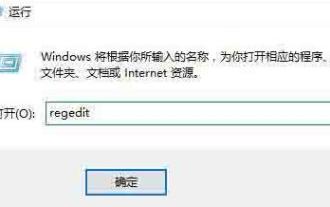 WIN10 시스템에서 시간 동기화 간격을 설정하는 연산 과정
Mar 27, 2024 pm 12:06 PM
WIN10 시스템에서 시간 동기화 간격을 설정하는 연산 과정
Mar 27, 2024 pm 12:06 PM
1. Win+R 단축키를 사용하여 "실행"을 열고 regedit 명령을 실행하여 레지스트리 편집기를 엽니다. 2. HKEY_LOCAL_MACHINESYSTEMControlSet001servicesW32TimeTimeProvidersNtpClient 경로로 이동합니다. 3. 오른쪽의 SpecialPollInterval이라는 DWORD(32비트) 값을 더블클릭하고, 베이스를 "16진수"에서 "10진수"로 변경하면 기본 동기화 시간이 604800초인 것을 확인할 수 있습니다. 4. 필요에 따라 이 값을 늘리거나 줄일 수 있습니다. "확인"을 클릭하면 Win10 시간 동기화 간격이 변경됩니다.
 Linux 시스템에서 부정확한 시스템 시간을 처리하는 방법
Jun 29, 2023 am 09:15 AM
Linux 시스템에서 부정확한 시스템 시간을 처리하는 방법
Jun 29, 2023 am 09:15 AM
Linux 시스템에서 부정확한 시스템 시간 문제를 처리하는 방법 Linux 운영 체제를 사용하는 과정에서 부정확한 시스템 시간 문제에 직면할 수 있습니다. 이 문제는 시스템의 올바른 작동과 애플리케이션의 안정성에 부정적인 영향을 미칠 수 있습니다. 이 문제를 해결하려면 Linux 시스템의 시간 정확성을 보장하기 위한 몇 가지 조치를 취해야 합니다. NTP(네트워크 시간 프로토콜) 사용 NTP(네트워크 시간 프로토콜)는 컴퓨터 시계를 동기화하는 데 사용되는 프로토콜입니다. Linux 시스템에서는 NTP를 사용할 수 있습니다.
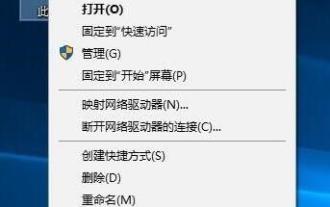 Win10에서 시간을 동기화할 수 없으면 어떻게 해야 합니까? Win10 시간 동기화 실패에 대한 솔루션
Jul 18, 2023 pm 01:09 PM
Win10에서 시간을 동기화할 수 없으면 어떻게 해야 합니까? Win10 시간 동기화 실패에 대한 솔루션
Jul 18, 2023 pm 01:09 PM
많은 친구들이 컴퓨터를 사용할 때 시간을 확인하지만 가끔 컴퓨터의 시간이 전혀 동기화되지 않는 경우가 있습니다. 그렇다면 이러한 상황이 발생하면 어떻게 해야 할까요? ? Win10 시간 동기화 실패 해결 방법 1. 먼저 컴퓨터를 마우스 오른쪽 버튼으로 클릭하고 "속성"을 엽니다. 2. 그런 다음 왼쪽 상단에 있는 "제어판 홈"을 클릭합니다. 3. 그런 다음 "시계, 언어 및 지역"을 클릭합니다. 4. 그런 다음 " 시간과 날짜 설정' 옵션을 선택하세요. 5. 범례 제어판을 연 후 "인터넷 시간" 메뉴 표시줄로 들어갑니다. 6. 그런 다음 아래의 "설정 변경"을 클릭하십시오. 7. 마지막으로 "인터넷 시간 서버와 동기화"를 활성화하고 "지금 업그레이드"를 클릭하십시오.
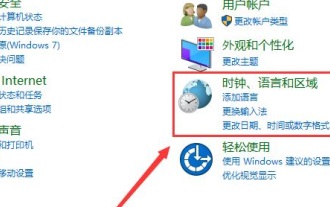 Win10 컴퓨터 시간이 항상 틀립니다.
Dec 29, 2023 am 08:43 AM
Win10 컴퓨터 시간이 항상 틀립니다.
Dec 29, 2023 am 08:43 AM
컴퓨터를 사용할 때 대부분의 사용자가 이 문제, 즉 컴퓨터의 시간과 날짜가 항상 정확하지 않은지 모르겠습니다. 그렇다면 이 문제를 해결하려면 어떻게 해야 할까요? 시스템. Windows 10 컴퓨터의 시간은 항상 틀립니다. 1. 먼저 제어판을 열고 "시간, 언어 및 지역"을 클릭합니다. 2. 그런 다음 "날짜 및 시간"을 다시 클릭하여 설정으로 들어갑니다. 3. 시간대가 정확한지 확인하세요. 그렇지 않은 경우 아래의 '시간대 변경'을 클릭하여 선택하세요. 4. 그런 다음 '인터넷 시간'으로 전환하고 아래의 '설정 변경'을 클릭하세요. 5. "인터넷 시간 서버와 동기화"를 선택하세요. 그런 다음 옆에 있는 "지금 업데이트"를 클릭하세요. 그런 다음 확인을 선택합니다.
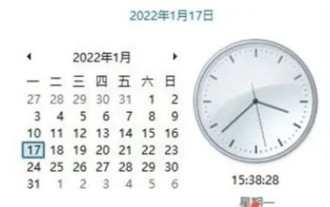 win7 시스템 시간을 동기화할 수 없으면 어떻게 해야 합니까? win7 시스템 시간을 동기화할 수 없으면 어떻게 해야 합니까?
Jul 08, 2023 pm 01:33 PM
win7 시스템 시간을 동기화할 수 없으면 어떻게 해야 합니까? win7 시스템 시간을 동기화할 수 없으면 어떻게 해야 합니까?
Jul 08, 2023 pm 01:33 PM
시스템 시간을 동기화할 수 없는 것은 win7을 시작한 후 일부 사용자가 발견한 문제입니다. 컴퓨터의 시스템 시간이 정확하지 않고 글로벌 데이터와 동기화되지 않으면 일부 앱이나 웹 페이지에 액세스할 수 없습니다. 시간을 동기화할 수 없으면 어떻게 해야 합니까? 이 문제를 해결하려면 여기에서 Win7 시스템 시간이 시간을 동기화할 수 없다는 정보를 기반으로 해결해야 합니다. win7 시스템 시간을 동기화할 수 없는 경우 어떻게 해야 합니까? 1. 날짜 및 시간 변경을 클릭하고 바탕 화면 오른쪽 하단에 있는 기간을 클릭한 다음 날짜 및 시간 변경을 클릭합니다. 2. 날짜와 시간을 변경하려면 설정 변경을 클릭한 후 내부 메뉴 바를 클릭하고 설정 변경을 클릭하세요. 3. 네트워크 시간과 동기화를 클릭하여 설정 변경을 진행하세요.




